Kako dokazati besedilo v tujem jeziku v Wordu 2016

V interesu kozmopolitizma vam Word 2016 omogoča delo s tujimi jeziki. Naučite se, kako vnesti in urediti besedilo v tujem jeziku, ter preveriti črkovanje in slovnico.
Črkovalne in slovnične napake v dokumentih Worda 2013 lahko pustijo slab vtis pri občinstvu in povzročijo izgubo strank, delovnih mest in priložnosti. Na srečo vam lahko Word pomaga najti in popraviti te napake, preden kdorkoli vidi vaš dokument.
Word med tipkanjem samodejno preverja črkovanje in slovnico. Rdeče valovite podčrte označujejo možne črkovalne napake, valovite modre podčrte pa možne slovnične napake. Če želite eno od teh napak odpraviti sproti, z desno tipko miške kliknite podčrtano besedilo in izberite hiter popravek v priročnem meniju.
V Wordu lahko zaženete tudi popolno funkcijo črkovanja in slovnice, da naenkrat preverite celoten dokument. Ena za drugim se vsaka morebitna napaka prikaže v pogovornem oknu in s klikom na gumbe se odločite, kako ravnati z vsako od njih.
Ena od možnosti pri obravnavanju potencialno napačno črkovane besede je, da besedo dodate v slovar, tako da ne bo označena kot napačno črkovana pri morebitnem preverjanju črkovanja v katerem koli dokumentu. Datoteka Slovar je skupna vsem Officeovim aplikacijam, zato katera koli beseda, ki jo dodate v slovar v Wordu, ni več označena kot napačno črkovana v Excelu, PowerPointu ali Outlooku.
Word ima močnejšo in zmogljivejšo funkcijo črkovanja in slovnice kot druge Officeove aplikacije, vendar imajo vse podobno funkcionalnost. Ko se torej naučite preverjati črkovanje in slovnico v Wordu, lahko to storite tudi v drugih Officeovih aplikacijah.
V Wordu odprite vneseni dokument.
Z desno tipko miške kliknite katero koli napačno črkovano besedo, ki ima pod njimi rdeče valovite črte.
V tem primeru kliknite na, eerors in v priročnem meniju, ki se prikaže, izberite pravilno črkovanje, napake .
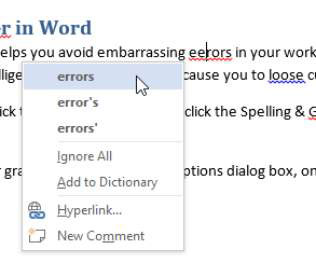
Kliknite na začetek dokumenta, da premaknete točko vstavljanja tja, nato pa izberite Pregled→ Črkovanje in slovnica.
Odpre se podokno opravil Črkovanje in slovnica, pri čemer je označena prva napaka za primer (Grammer).
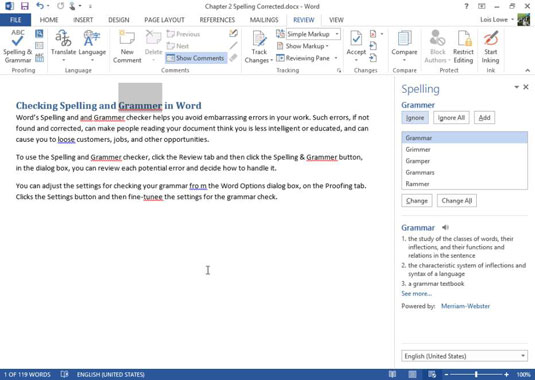
Kliknite na gumb Change All spremeniti vse primere Grammer , da slovnice .
Naslednja najdena napaka je podvojena beseda: in in .
Kliknite Izbriši, da izbrišete enega od primerkov in.
Naslednja ugotovljena napaka je možno slovnično področje: uporaba velikih začetnic v črkovanju. V tem primeru je uporaba velikih začetnic pravilna.
Kliknite gumb Prezri, da preskočite pravilno napisano besedo.
Naslednja ugotovljena napaka je zloraba izgube kot ohlapnega.
7 . Kliknite gumb Spremeni, da spremenite pravilno besedo.
Naslednja najdena napaka je dodaten presledek v besedi from.
Kliknite gumb Spremeni, da odstranite dodaten prostor.
Naslednja napaka je napačno črkovanje tune kot tunee.
Kliknite gumb Spremeni, da popravite črkovanje.
Pojavi se pogovorno okno, ki vam pove, da je preverjanje črkovanja končano.
Kliknite V redu in nato shranite svoje delo.
V interesu kozmopolitizma vam Word 2016 omogoča delo s tujimi jeziki. Naučite se, kako vnesti in urediti besedilo v tujem jeziku, ter preveriti črkovanje in slovnico.
Učinkovito filtriranje in razvrščanje podatkov v vrtilni tabeli Excel 2019 za boljša poročila. Dosežite hitrejše analize z našimi namigi in triki!
Reševalec v Excelu je močno orodje za optimizacijo, ki lahko naleti na težave. Razumevanje sporočil o napakah reševalca vam lahko pomaga rešiti težave in optimizirati vaše matematične modele.
Odkrijte različne <strong>teme PowerPoint 2019</strong> in kako jih lahko uporabite za izboljšanje vaših predstavitev. Izberite najboljšo temo za vaše diapozitive.
Nekateri statistični ukrepi v Excelu so lahko zelo zmedeni, vendar so funkcije hi-kvadrat res praktične. Preberite vse opise funkcij hi-kvadrat za bolje razumevanje statističnih orodij.
V tem članku se naučite, kako dodati <strong>obrobo strani</strong> v Word 2013, vključno z različnimi slogi in tehnikami za izboljšanje videza vaših dokumentov.
Ni vam treba omejiti uporabe urejevalnika besedil na delo z enim samim dokumentom. Učinkovito delajte z več dokumenti v Wordu 2013.
Sodelovanje pri predstavitvi, ustvarjeni v PowerPointu 2013, je lahko tako preprosto kot dodajanje komentarjev. Odkrijte, kako učinkovito uporabljati komentarje za izboljšanje vaših predstavitev.
Ugotovite, kako prilagoditi nastavitve preverjanja črkovanja in slovnice v Wordu 2016, da izboljšate svoje jezikovne sposobnosti.
PowerPoint 2013 vam ponuja različne načine za izvedbo predstavitve, vključno s tiskanjem izročkov. Izročki so ključnega pomena za izboljšanje vaše predstavitve.




